Copilot voor M365 brengt nieuwe en bestaande uitdagingen aan het licht binnen jouw organisatie. En via deze weg zal Daniel je op de hoogte brengen hoe jij hier verder gebruik van kan maken.
Inhoudsopgave
ToggleJe zal het wel al hebben gehoord van OpenAI’s ChatGPT. Een chatbot die aan de hand van generatieve AI uitgebreide teksten, tekeningen of zelfs computercode kan genereren.
De technologie waar deze AI op werd gebouwd heet Large Language Models (LLMs). Je kan dit zien als een service die de neurale netwerken in het menselijke brein nabootst en dus kan leren. Wanneer je een kind de kleur oranje wil leren herkennen, doe je dat door te wijzen naar voorbeelden en te benoemen dat ze de kleur oranje zien. Op dezelfde manier worden LLMs getraind, maar dan met enorm grote hoeveelheden data.
Wist je ook dat Microsoft deels eigenaar is van OpenAI?
Microsoft heeft een eigen versie van OpenAI’s ChatGPT in het leven geroepen, gebaseerd op de modellen van OpenAI. Dit heeft o.a. geresulteerd in Copilot voor Microsoft 365.
Copilot voor Microsoft 365 is je digitale persoonlijke assistent. Je chat met Copilot in je eigen taal (werkt het beste met Engels) en met natuurlijk taalgebruik. Er bestaan ook Copilots voor andere Microsoftproducten en -diensten zoals Copilot voor Github, Copilot voor Power Platform en Copilot voor Dynamics 365. In deze blog focussen we op de Copilot voor Microsoft 365.
Er zijn twee specifieke ervaringen beschikbaar met deze Copilot:
🔸De in-app-ervaring in Word, Outlook, PowerPoint, Excel en andere helpt je met je dagelijkse taken door e-mails te schrijven, slides te maken, grafieken te tekenen, …
🔸De cross-app-ervaring waarbij je vragen kan stellen en een antwoord krijgt op basis van alle gegevens waar jij toegang toe hebt. Dit betekent alle Word-, PowerPoint-, Exceldocumenten, al je mailverkeer, chats en vergaderingen waaraan je hebt deelgenomen en ook alle SharePointsites waartoe je toegang hebt.
In beide ervaringen kan je de output laten baseren op specifieke documenten en zelfs notities in OneNote.
Voor meer informatie of om eens onder de motorkap van Copilot voor M356 te kijken verwijs ik je naar de volgende Microsoftpagina:
https://learn.microsoft.com/en-us/microsoft-365-copilot/microsoft-365-copilot-overview
OneDrive en SharePoint bieden allebei opslag in de Cloud. Dit betekent dat je overal en vanop elk toestel toegang hebt tot je bestanden (tenzij anders ingesteld binnen jouw organisatie). Ook betekent dit dat je deze bestanden kan delen met anderen en er zelfs tegelijkertijd aan kunt werken. Je ziet dan de wijzigingen van jouw collega’s in real time. Ondanks deze gelijkenissen hebben deze twee producten toch een verschillend doelpubliek, zeker wanneer Copilot voor M365 in het spel komt:
🔸Bestanden aanmaakt op jouw OneDrive starten als een privé-document waar jij alleen aan kan. Enkel als jij kiest het te delen wordt het ook voor anderen beschikbaar.
🔸In SharePoint documentbibliotheek aangemaakte bestanden zijn onmiddellijk toegankelijk voor iedereen die rechten heeft op deze documentbibliotheek, of in geval van unieke toegangsrechten de folder waar het document zich bevindt of zelfs het specifieke document zelf.
Concreet heeft Copilot voor M365 dus toegang tot alle bestanden op:
🔸Jouw OneDrive
🔸Private SharePoint-sites binnen jouw organisatie waar jij lid van bent*
🔸Intern (iedereen binnen jouw organisatie) beschikbare SharePoint-sites*
*Niet rekening houdend met unieke toegangsrechten. Deze maken het toegangsverhaal uiteraard ingewikkelder. Copilot kan enkel aan de bestanden en sites waartoe jij als gebruiker toegang hebt.
Door bestanden manueel te delen met specifieke groepen of individuen kan uiteindelijk een wildgroei ontstaan waarbij je het overzicht verliest over hoe privé jouw OneDrive-documenten eigenlijk nog zijn.
Het is hier aangewezen om bestanden te kopiëren of te verplaatsen naar een Sharepoint-documentbibliotheek waar enkel de mensen die toegang nodig hebben, deze ook effectief hebben. Dit wordt ook wel het principe van “Least Privilege” genoemd.
Omdat Copilot voor M356 toegang heeft tot alle bestanden waar jij zelf toegang toe hebt, kan het dus zijn dat de output gebaseerd is op zeer gevoelige data waarvan niemand nog wist dat jij daar toegang toe had. Zeker iets om op te letten dus!
Microsoft 365 biedt de mogelijkheid om documenten en sites te labelen op basis van de informatie gevoeligheid (Sensitivity labels). Copilot voor M365 is er echter niet op voorzien om hier rekening mee te houden en zal dus ongefilterd ALLE data waar jij toegang tot hebt, doorzoeken om zijn output te genereren. Je dient ook de output van Copilot zelf een label toe te kennen, dit gebeurt op dit moment niet automatisch.
De meeste van jullie zullen intussen wel vertrouwd zijn met het feit dat er zoiets als een Unified Audit Log bestaat in de M365 cloud-omgeving. Hier worden alle acties van alle gebruikers bijgehouden, en dus ook wie wanneer welk document/site heeft geraadpleegd.
Wanneer je Copilot voor M365 vraagt om output te genereren op basis van een bepaalde site/document, zal dit niet worden gelogd. Hierdoor ontstaat er dus een groot risico, zeker in sectoren waar geregeld volledige logs moeten worden voorgelegd aan bepaalde regulatorische organen.
Verder is er op dit moment ook niet de mogelijkheid om op te volgen welke vragen je gebruikers aan Copilot hebben gesteld. Op vlak van User Adoption laat dit dus ook te wensen over want je kan je gebruikers niet bijsturen als ze moeilijkheden ervaren.
Je kan een aantal maatregelen treffen om ervoor te zorgen dat er niet (on)bewust misbruik kan gemaakt worden van Copilot voor M365:
🔸Toegang tot data strict beheren: Copilot-gebruikers die enkel aan de data kunnen waar ze toegang toe nodig hebben, kunnen ook geen output laten genereren met informatie die ze niet horen te hebben.
Tip: Copilot voor M365 kan niet aan data die:
🔸Op een site staat die is uitgesloten van de Microsoft Search
🔸Zich in een bestand bevindt dat met een wachtwoord is beveiligd
🔸Zich niet in M365 bevindt, tenzij je externe connectoren gebruikt
🔸Begeleid je Copilot-gebruikers met een intensief User Adoption traject: Bewustwording is hier de sleutel tot succes. Het is van enorm belang om je gebruikers te helpen begrjipen hoe je best met Copilot kan omgaan, wat is toegestaan, en wat absoluut niet is toegestaan.
🔸Gebruikers met toegang tot teveel gevoelige data uitsluiten van het gebruik van Copilot voor M365: Tot er in detail kan opgevolgd worden wie wat doet met Copilot kan je je sommige risico’s niet permitteren.
Transcriptie van vergaderingen waarbij iemand slechts een klein deel van de vergadering bijwoonde.
Wanneer je bij een vergadering de transcriptie aan zet, wordt er voor de hele vergadering een transcript gegenereerd. Iemand die voor deze vergadering werd uitgenodigd zal ook steeds toegang hebben tot alles wat er in die vergadering werd gezegd. Dit kan problematisch zijn wanneer een gebruiker slechts voor een beperkt deel van de vergadering werd uitgenodigd.
Wanneer deze gebruiker Copilot voor M365 vraagt om deze vergadering samen te vatten, of om een overzicht te maken van alle bijgewoonde vergaderingen, zal dus ook alles wat in die vergaderingen werd gezegd mogelijks verwerkt worden in de output.
Microsoft heeft een sterke verbintenis aangegaan om zijn diensten aan te bieden op een manier die de Europese GDPR-wetgeving naleeft. Omdat dit inhoudt dat persoonlijke gegevens niet zomaar buiten de grenzen van de EER (Europese Economische Ruimte) mogen worden verwerkt, kan het zijn dat bepaalde diensten en mogelijkheden een apart technisch opzet nodig hebben om alle data binnen EU-grenzen te houden.
Voor Copilot voor M365 werd een aparte instantie opgezet binnen Europese datacenters. Wanneer je Copilot vraagt om je data te verwerken, zonder gebruik te maken van informatie op het internet, blijft de data van jouw organisatie dus ook binnen de grenzen van de EER.
Wanneer je bijvoorbeeld Bing Chat gebruikt wordt er ook op het internet gezocht, deze functionaliteit gebruikt datacenters in de VS dus je verzoeken blijven niet binnen de EER. Bovendien worden je verzoeken gebruikt om het achterliggende LLM te trainen.
Bovendien bestaat er zoiets als het Microsoft Global Network. Een apart fysiek netwerk dat los staat van het publieke internet. Alle data die Microsoft verwerkt voor jouw organisatie blijft op deze manier weg van het publieke internet, tot je deze data probeert op te vragen met bv. je laptop of smartphone door bv. een document te openen of je mailbox te raadplegen.
Microsoft fungeert in de context van Copilot voor M365 enkel als gegevensverwerker, jouw organisatie blijft de verwerkingsverantwoordelijke. Er is op dit moment geen derde partij betrokken in de verwerking van eventuele persoonlijke gegevens.
Wanneer je Copilot voor M365 gebruikt zullen je gegevens ook niet gebruikt worden om het achterliggende LMM te trainen, jouw gegevens blijven die van jou.
Welke inhoud moet dienen als input?
Zowel in de in-app- als de cross-app-ervaring van Copilot voor M365 kan je vragen om de output te baseren op specifieke bestanden. Dit doe je door:
🔸De url naar een bepaald bestand bij te voegen in je verzoek
🔸Bepaalde inhoud te kopiëren/plakken in je verzoek
🔸Een “/” te typen en te kiezen uit de suggesties die Copilot naar voor schuift. Je kan hierin bijsturen door een bestandsnaam te beginnen typen.
Voorbeelden:
🔸“Maak een presentatie van 5 slides op basis van de notities in [URL van een OneNote-pagina]” (PowerPoint in-app)
🔸“Vat mijn vergaderingen van de afgelopen week samen.” (cross-app)
🔸“Vat deze vergadering samen en lijst mijn taken op.” (Teams Meeting in-app)
🔸“Zoek in mijn mailverkeer van de afgelopen week naar taken die aan mij zijn toegewezen.” (cross-app)
In welke stijl/intonatie wil ik mijn output?
Generatieve AI kan veel meer dan enkel samenvatten, het heeft ook weet van schrijf- en tekenstijlen en zelfs emoties. Net zoals OpenAI’s ChatGPT je afbeeldingen bijvoorbeeld kan aanpassen in de stijl van Magritte, kan je ook de stijl en intonatie van je mails, PowerPoint-slides, Word-document bepalen wanneer je laat genereren door Copilot voor M365.
Voorbeelden:
🔸“Stel een formele mail op waarin ik uitleg aan persoon X dat we hun verzoek willen uitvoeren maar door een tekort aan capaciteit hier pas op een latere datum aan zullen kunnen beginnen.”
🔸“Maak een presentatie van 5 slides over ons transportbeleid, gebruik hiervoor moderne beeldvorming om de lezers geboeid te houden.”
🔸“Wie was actief betrokken in de afgelopen vergadering en met welk gevoel?”
Copilot voor M365 is wat het beweert, een copiloot en dus niet een autopiloot. Het is hier enorm belangrijk om te beseffen dat de output die wordt gegenereerd enerzijds kwetsbaar is voor mogelijke hallucinaties en anderzijds gevoelige informatie kan bevatten die je niet wenst te gebruiken. Bovendien kan het zijn dat je een opgestelde email eerder te bruut vindt of net te zacht. Als eindgebruiker ben je 100% verantwoordelijk voor de documenten/emails die je opstelt, en dus ook deze waarbij je hulp van Copilot hebt gekregen.
Zonder generatieve AI zoals Copilot voor M365 hebben je gebruikers de taak om zelf informatie op te zoeken en samen te vatten in een nieuw document of email. Ze moeten hiervoor zeer creatief denken en zullen niet altijd evenveel inspiratie hebben. Achteraf zullen zij dan hun werk nalezen en controleren op fouten en dergelijke vooraleer deze te beschouwen als ‘klaar’.
Versterkt met een copiloot, zal je gebruiker nu veel minder tijd en energie moeten steken in het opstellen van een tekst of presentatie. De controle achteraf wordt hier net van des te meer belang.
De moraal van het verhaal is dus dat er enorm veel productiviteit gewonnen kan worden in het opstellen van nieuwe documenten, maar dat je eindgebruikers hier niet op hun lauweren mogen rust. Zij hebben de finale verantwoordelijkheid over hun e-mails en documenten en wanneer dit niet serieus wordt genomen zal dit ook snel blijken.
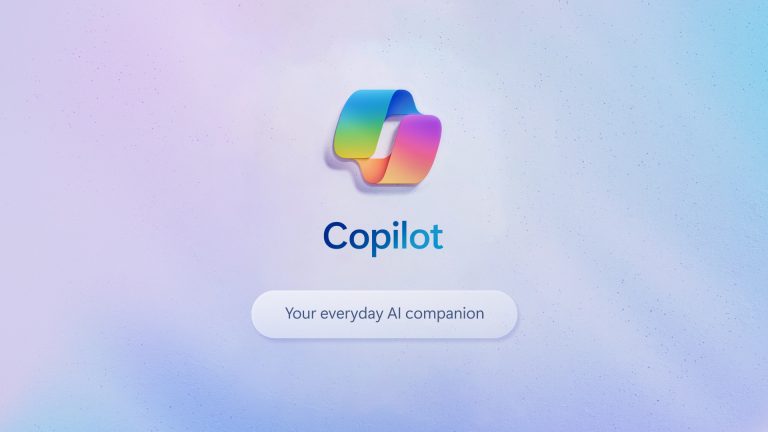
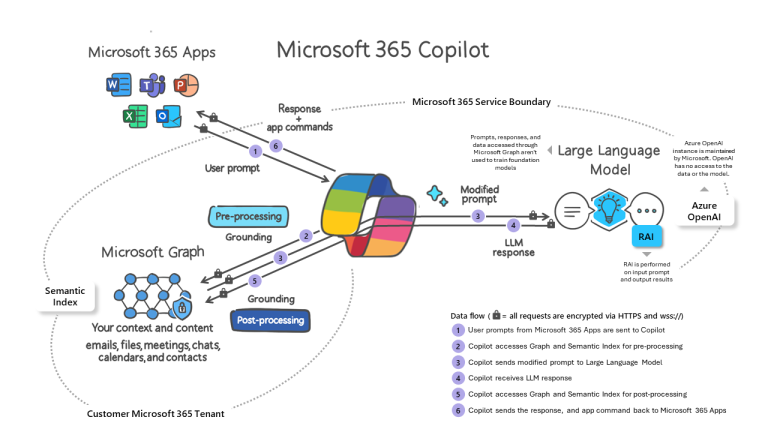
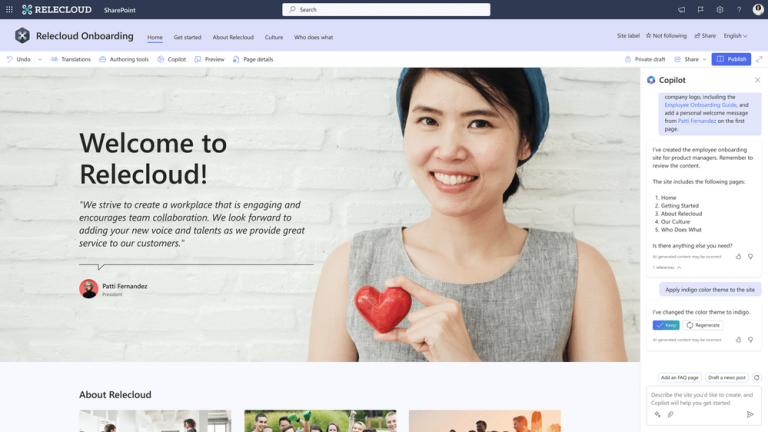
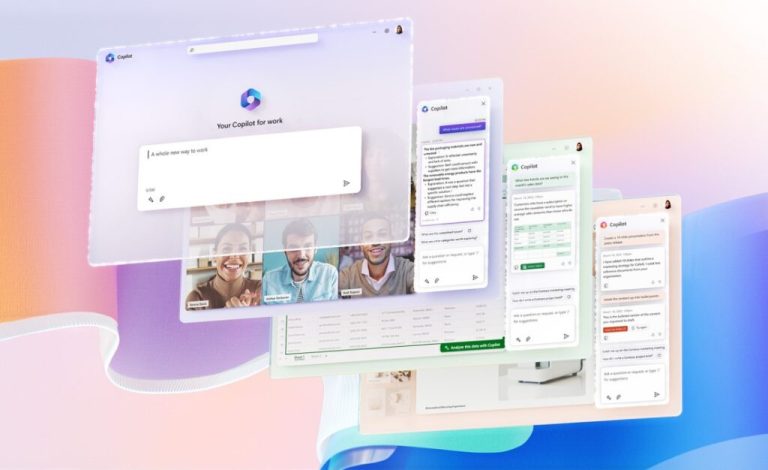
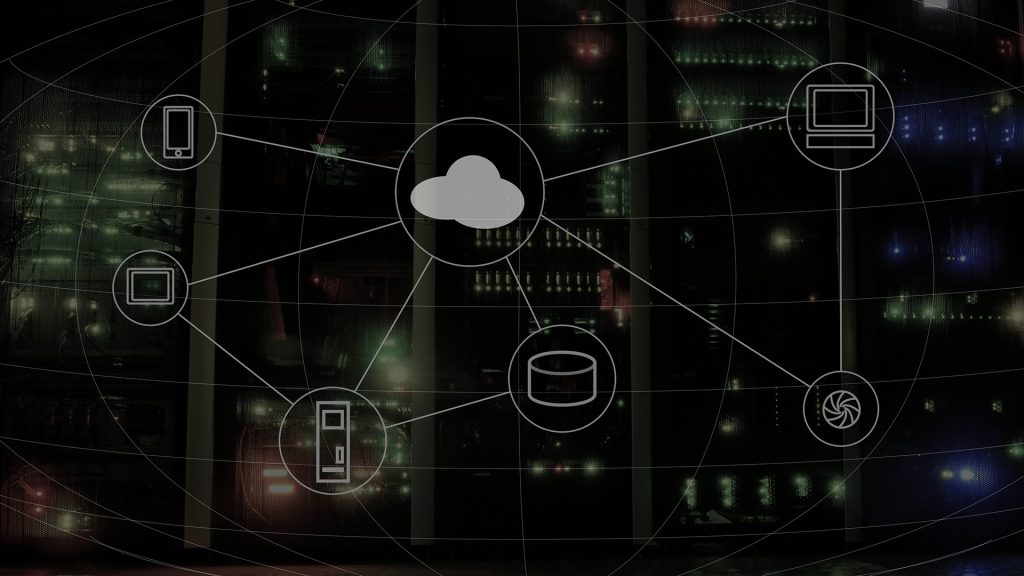
Een datacenter in Microsoft Azure biedt je maximale flexibiliteit, schaalbaarheid en veiligheid.

Maak kennis met de managed services van Advantive voor de Microsoft omgeving van jouw organisatie.

De moderne werkplek faciliteert prettig en veilig (samen)werken vanuit huis, op kantoor en onderweg.